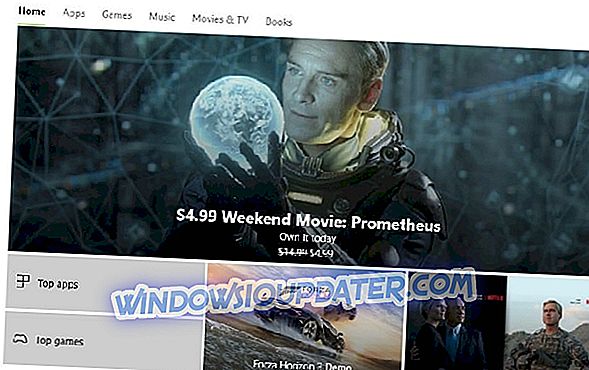5 etapas para corrigir problemas do YouTube do Camtasia
- Verifique sua conexão com a internet
- Desligue o Firewall do Windows Defender
- Desativar o software antivírus de terceiros
- Editar o registro
- Reinstale o Camtasia
Os usuários do Camtasia 8 e 9 geralmente podem enviar seus vídeos gravados diretamente para o YouTube (ou Google Drive) a partir do software. No entanto, alguns usuários também afirmaram em fóruns que uma mensagem de erro " Camtasia não pode se conectar ao YouTube " aparece quando eles tentam adicionar seus clipes gravados ao YouTube.
Consequentemente, esses usuários não podem enviar seus clipes para o YouTube com o Camtasia. Aqui estão algumas correções do Windows que podem resolver o erro do Camtasia YouTube.
Soluções para corrigir problemas de conexão do YouTube no Camtasia
Solução 1: Verifique sua conexão com a Internet
A mensagem de erro completa afirma: “O Camtasia não pode se conectar ao YouTube. Verifique sua conexão com a Internet e tente novamente. Como tal, a mensagem de erro sugere que os usuários verifiquem suas conexões de internet. A maneira óbvia de fazer isso é abrir algumas páginas da Web em um navegador.
A solução de problemas do Internet Connections pode ser útil para usuários que precisam consertar conexões de Internet para o Camtasia. Esse é um solucionador de problemas que fornece correções para conexões de rede que estão inativas ou inativas para um site específico. Siga as diretrizes abaixo para abrir a solução de problemas de conexão com a Internet no Windows.
- Abra Executar com a tecla Windows + tecla de atalho R.
- Digite "Painel de controle" na caixa de texto Abrir e pressione o botão OK .
- Clique em Solução de Problemas para abrir o applet do Painel de Controle abaixo.

- Clique em Rede e Internet para abrir a lista de solução de problemas mostrada abaixo.

- Clique com o botão direito do mouse em Conexões com a Internet e selecione Executar como administrador
- Clique em Avançado para selecionar a opção Aplicar reparos automaticamente .
- Em seguida, pressione o botão Avançar para iniciar o solucionador de problemas e passar pelas resoluções sugeridas.
Solução 2: Desativar o Firewall do Windows Defender
A mensagem de erro " Camtasia não pode se conectar ao YouTube " ainda aparece para alguns usuários quando suas conexões de internet estão ok. No entanto, o Firewall do Windows Defender ainda pode bloquear conexões para um software específico. Assim, o Camtasia que não se conecta ao YouTube pode ser possivelmente devido ao bloqueio do software pelo Firewall do Windows. Portanto, desative o WDF para garantir que ele não esteja bloqueando o Camtasia.
- Para ativar o Firewall do Windows Defender, abra o acessório Executar.
- Em seguida, insira ' firewall.cpl ' em Executar e clique em OK para abrir a janela.
- Clique em Ativar ou desativar o Firewall do Windows Defender para abrir as configurações mostradas abaixo.

- Em seguida, selecione as opções Desativar o Firewall do Windows Defender e clique no botão OK .
Se desligar o WDF corrige o erro do Camtasia YouTube, o firewall deve estar bloqueando o software. Você pode desativar temporariamente o firewall antes de abrir o software e, em seguida, ligá-lo novamente, conforme necessário.
Como alternativa, você pode configurar regras WDF de entrada e saída com o aplicativo Firewall do Windows Defender que permite a conexão Camtasia.
Solução 3: Desativar o software antivírus de terceiros
O software antivírus com firewalls pode bloquear conexões de software de terceiros da mesma forma que o WDF. Como tal, os usuários do Camtasia também devem desativar os utilitários antivírus de terceiros antes de abrir o software de screencast. Para fazer isso, clique com o botão direito do mouse no ícone da bandeja do sistema do utilitário de antivírus para abrir o menu de contexto, no qual normalmente é possível selecionar uma opção de desativação ou desativação.
Se você não conseguir encontrar nenhuma opção de desativação no menu de contexto do utilitário antivírus, abra o menu de configurações ou a guia na janela principal do software para selecionar uma opção de desativação a partir dele.
Solução 4: Edite o Registro
A resolução oficial do TechSmith para o erro Camtasia 8 no YouTube é excluir a chave de registro do software 8.0. Vários usuários do Camtasia Studio 8 e 9 confirmaram que a edição do registro corrige o erro do YouTube. Siga as diretrizes abaixo para editar o registro.
- Abra o acessório Executar.
- Insira 'regedit' na caixa de texto Abrir e pressione o botão OK . Em seguida, a janela do Editor do Registro será aberta.

- Digite 'ComputerHKEY_CURRENT_USERSoftwareTechSmithCamtasia Studio8.0' na barra de endereços do Editor do Registro para abrir essa chave. Como alternativa, você pode copiar e colar esse caminho do registro com as teclas Ctrl + C e Ctrl + V.
- Clique com o botão direito do mouse na pasta 8.0 (ou chave) à esquerda do Editor do Registro e selecione Excluir .
- Em seguida, abra o Camtasia Studio 8.
Solução 5: Reinstalar o Camtasia
- Os usuários do Camtasia também afirmaram que a reinstalação do software pode corrigir o erro “ não é possível conectar-se ao YouTube ”. Os usuários podem desinstalar o Camtasia digitando 'appwiz.cpl' em Executar.
- Em seguida, selecione Camtasia Studio em Programas e Recursos

- Pressione o botão Desinstalar .
- Clique no botão Sim para confirmar.
- Reinicie o Windows após desinstalar o software.
- Posteriormente, reinstale o Camtasia Studio com seu assistente de configuração.
Uma ou mais das resoluções acima provavelmente corrigirão o erro do Camtasia no YouTube para a maioria dos usuários. No entanto, se não, os usuários do Camtasia podem enviar um ticket de suporte para o TechSmith na página de envio de bilhetes da empresa.
Lembre-se de que você também pode adicionar vídeos gravados ao YouTube sem o software Camtasia.
ARTIGOS RELACIONADOS A SABER:
- Como corrigir os erros de tela preta do Camtasia 9 no Windows 10
- 10 Melhor Software Windows 10 Screen Recorder para usar
- Como usar a gravação de tela no Windows 10